销售报表分析的秘密,掌握数据让业绩飞跃
745
2022-12-20

wps怎么做工资条?
wps怎么做工资条?工资条的制作是每位HR的必备技能之一。一般情况下,可能大家最先想到的是使用Excel来制作工资条,而且Excel中制作的方法也非常多,比如:分类汇总、函数、VBA、数据透视表、技巧排序法等等。但其实,wps中通过邮件合并功能同样也能制作工资条,且方法非常简单快捷。接下来,小编就为大家详细讲解使用wps邮件合并快速制作工资条。
具体操作:
(1)首先,我们要准备一份Excel工资表数据表格,其中包含需要发工资的人员信息, 所示:
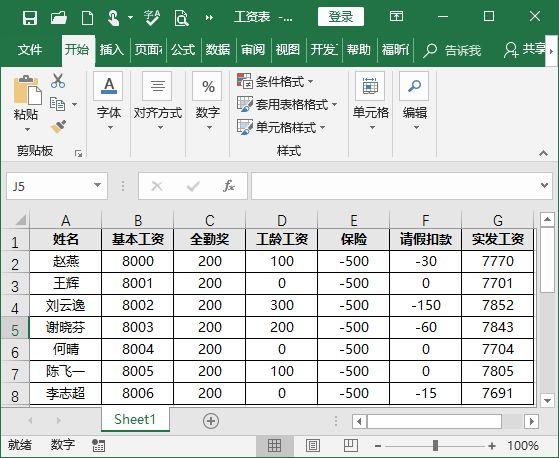 (2)关闭Excel,再打开wps,然后输入相应文本并插入一个2行7列的表格,制作工资条模板(内容与Excel工资表相同),所示:
(2)关闭Excel,再打开wps,然后输入相应文本并插入一个2行7列的表格,制作工资条模板(内容与Excel工资表相同),所示:
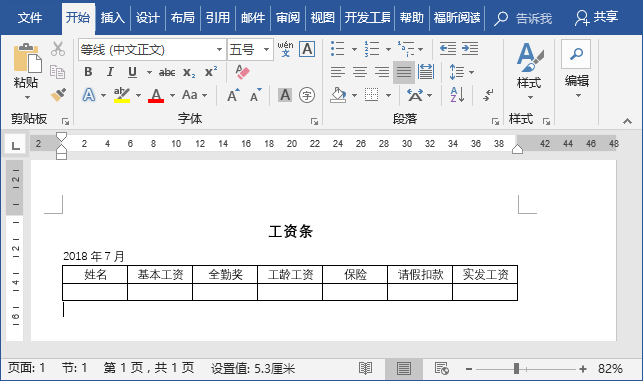
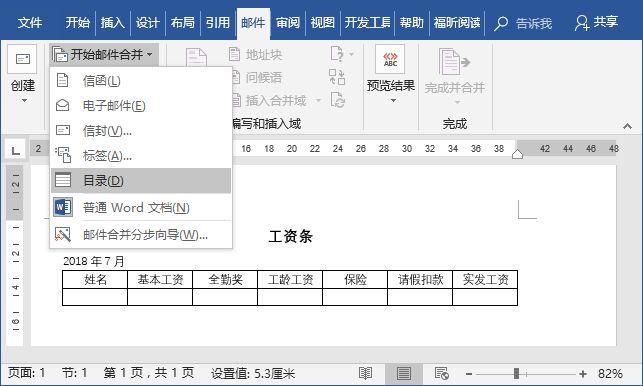
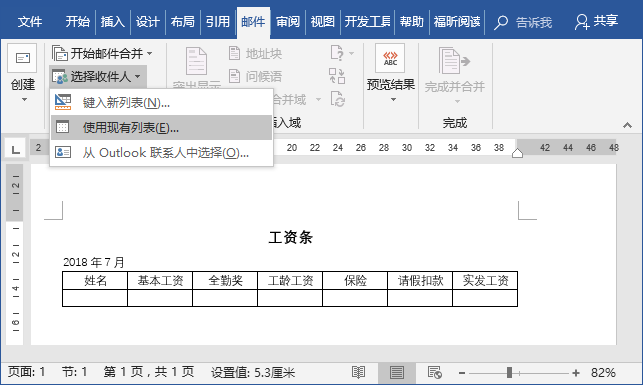 (5)打开“选择数据源”对话框,找到保存数据源的位置,选择“工资表.xlsx”,单击“打开”按钮。
(5)打开“选择数据源”对话框,找到保存数据源的位置,选择“工资表.xlsx”,单击“打开”按钮。
 (6)打开“选择表格”对话框,单击“确定”按钮。
(6)打开“选择表格”对话框,单击“确定”按钮。
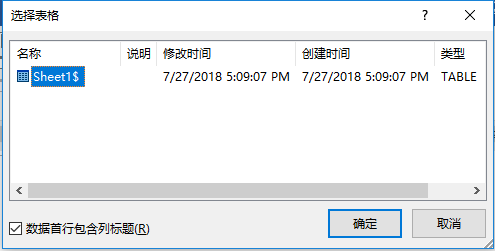
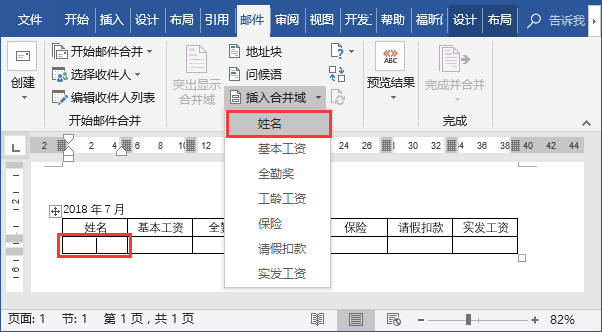 (8)然后按照相同的方法依次在其他单元格中插入相应的域内容。
(8)然后按照相同的方法依次在其他单元格中插入相应的域内容。
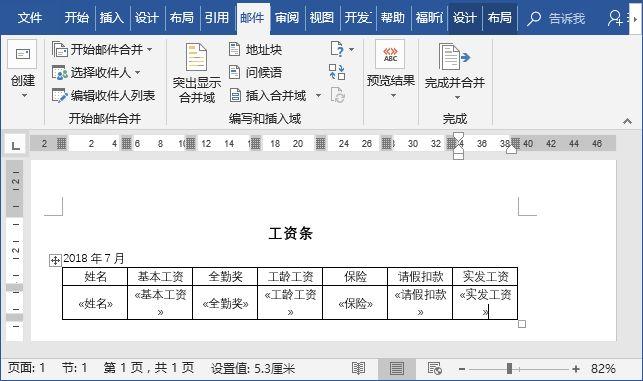 (9)在【邮件】-【完成】组中单击“完成并合并”按钮,在弹出的菜单中选择“编辑单个文档”命令。
(9)在【邮件】-【完成】组中单击“完成并合并”按钮,在弹出的菜单中选择“编辑单个文档”命令。
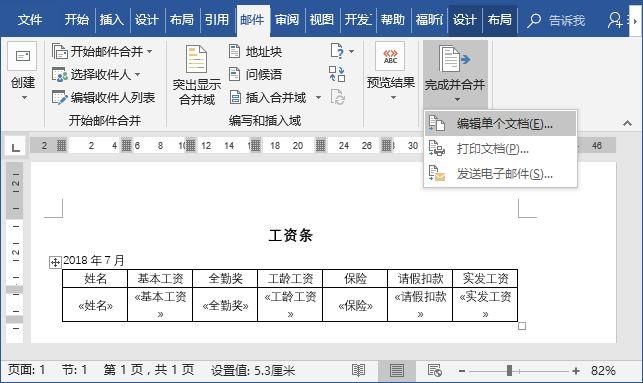 (10)打开“合并到新文档”对话框,在“合并记录”栏中选中“全部”单选按钮,再单击“确定”按钮。
(10)打开“合并到新文档”对话框,在“合并记录”栏中选中“全部”单选按钮,再单击“确定”按钮。
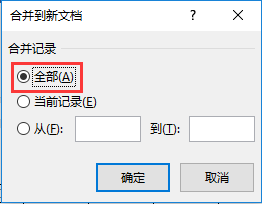 (11)此时,将自动新建一个名为“目录1”的wps文档,文档中将显示出所有人的工资条。
(11)此时,将自动新建一个名为“目录1”的wps文档,文档中将显示出所有人的工资条。
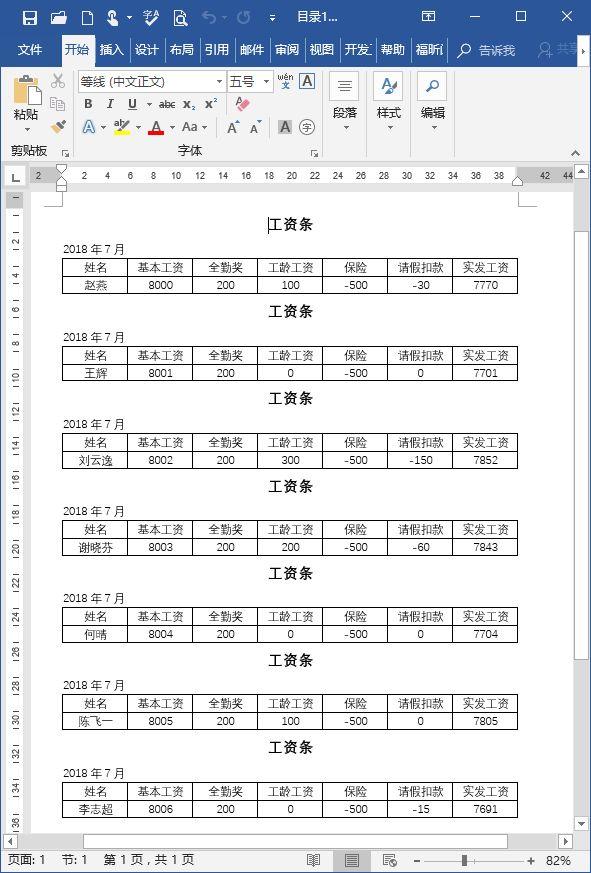 (12)工资条已经批量的制作好了,确认无误后,将此文档保存,然后打印即可。技巧提示:在制作过程中,如果工资条中个别项目的小数位数过多,我们可以设置保留2位小数。方法:返回到wps主文档(即wps模板文档),按【Alt+F9 】组合键切换到域代码,在相应的数值后输入“\#”0.00””,然后再执行邮件合并,生成工资条。
(12)工资条已经批量的制作好了,确认无误后,将此文档保存,然后打印即可。技巧提示:在制作过程中,如果工资条中个别项目的小数位数过多,我们可以设置保留2位小数。方法:返回到wps主文档(即wps模板文档),按【Alt+F9 】组合键切换到域代码,在相应的数值后输入“\#”0.00””,然后再执行邮件合并,生成工资条。
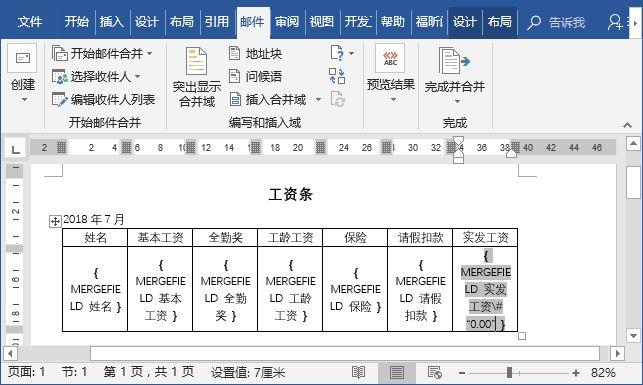 好了,今天的分享就到这里,你学会了吗?
好了,今天的分享就到这里,你学会了吗?
版权声明:本文内容由网络用户投稿,版权归原作者所有,本站不拥有其著作权,亦不承担相应法律责任。如果您发现本站中有涉嫌抄袭或描述失实的内容,请联系我们jiasou666@gmail.com 处理,核实后本网站将在24小时内删除侵权内容。